飞书手机版启用修订模式的方法
2024-10-21 11:19作者:91下载站
很多小伙伴之所以喜欢使用飞书软件,就是因为在飞书软件中我们可以创建各种格式的在线文档,还可以使用各种工具来提高自己的工作效率。有的小伙伴在使用飞书软件的过程中可能会遇到需要对文字文档进行修订操作的情况,但又不知道该在哪里开启修订模式,其实我们只需要在文字文档编辑页面中打开“...”图标就能进行修订模式的开启了。下方是关于如何使用飞书手机版启用修订模式的具体操作方法,如果你需要的情况下可以看看方法教程,希望小编的方法教程对大家有所帮助。
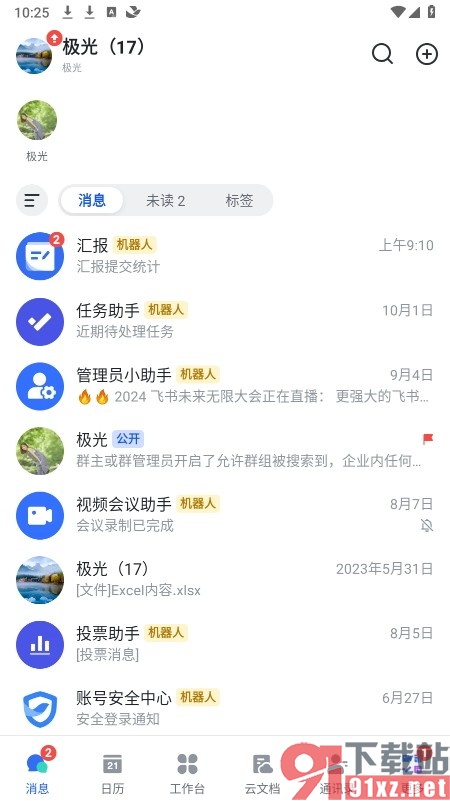
方法步骤
1、第一步,我们在手机桌面上找到并点击打开飞书软件,然后在飞书页面中再点击打开“云文档”选项
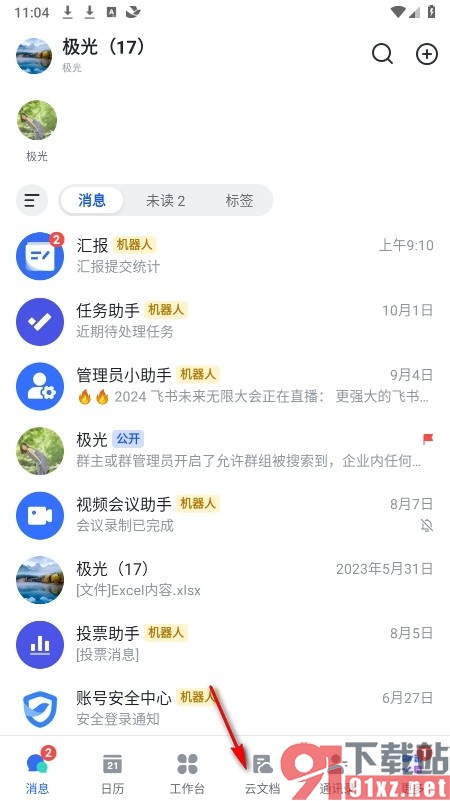
2、第二步,打开云文档选项之后,我们再在云文档页面中挑选一个需要编辑的文字文档,打开该文档
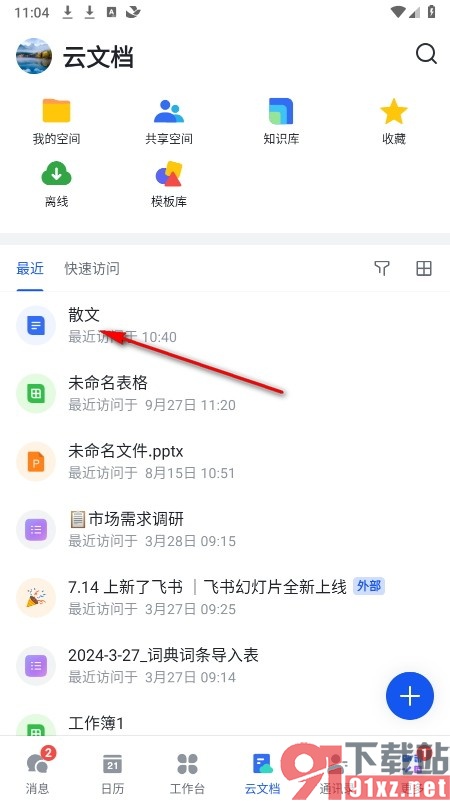
3、第三步,进入文字文档的编辑页面之后,我们再在该页面中点击打开“...”图标
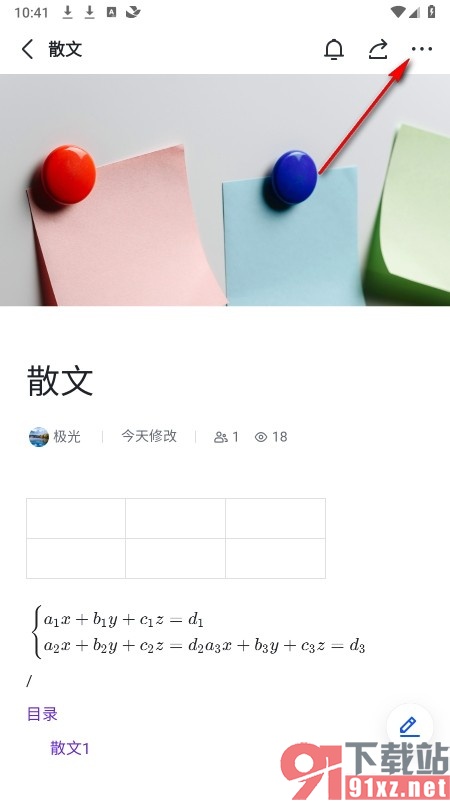
4、第四步,最后我们再在菜单列表中找到并点击打开“修订模式”的开关按钮即可
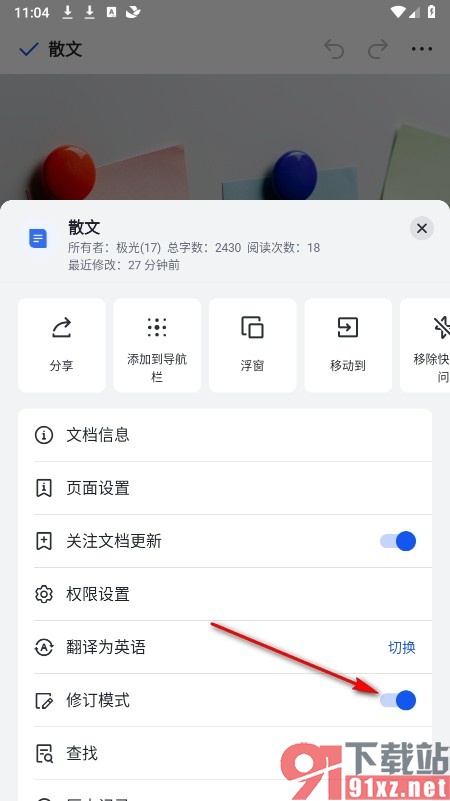
如果有的小伙伴想要在使用飞书软件的过程中开启文字文档的修订模式,可以选择参照页面上方的方法进入文字文档的编辑页面中找到“...”图标,直接点击该图标就能在菜单列表中找到并开启修订模式了,感兴趣的小伙伴快去试试吧。
